آموزش نصب sdk آنلاین و آفلاین
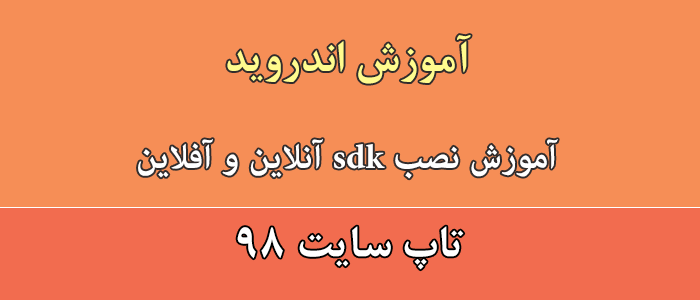
آموزش نصب sdk آنلاین و آفلاین بصورت تصویری و قدم به قدم. شاید تا بحال شنیده باشید که نصب sdk کار سخت و پیچیده ای است اما شما در حقیقت نیازی به نگرانی در موردAndroid SDK نخواهید داشت.
Android SDK چیست؟
کیت توسعه نرم افزار اندروید (SDK) بخش مهمی از توسعه اندروید برای کاربران مبتدی است تا بتوانند با نرم افزار هایی مانند Android Studio و... کار کنند. SDK مجموعه ای از فایل هایی است که با هم ترکیب شده اند که باید در دسترس شما باشد تا بتوانید شروع به ایجاد برنامه های اندروید کنید.
این شامل ابزار هایی مانند مدیر دستگاه مجازی (شبیه ساز) و ADB bridge و همچنین یک کتابخانه ای از کد اضافی برای ساخت برنامه های جاوا با پلت فرم اندروید است.
چگونه Android SDK را نصب کنیم؟
در این بخش از آموزش اندروید از تاپ سایت 98 به سراغ چگونه Android SDK را نصب کنیم؟ می رویم.
تا بحال شاید شنیده باشید که کار سخت و پیچیده ای است، خبر خوبی وجود دارد. شما در حقیقت نیازی به نگرانی در موردAndroid SDK نخواهید داشت.
اکثر کار ها در پس زمینه برای شما انجام خواهد شد و نیازی به شما نخواهد داشت.
SDK در حال حاضر با اندروید استودیو در یک فایل نصبی گنجانده شده است.
توسعه اندروید برای مبتدیان آسان تر و آسان تر می شود و این تغییرات جدید به این معنی است که حالا شما فقط باید دو نرم افزار را برای راه اندازی محیط توسعه خود تهیه و آن را اجرا کنید: برنامه توسعه جاوا (JDK) و اندروید استودیو.
نکته: «شرکت گوگل ایران را از نظر توسعه برنامه های اندرویدی تحریم کرده و برای دستیابی به فایل ها نیاز به قند شکن داریم».
نصب آنلاین SDK
حال به سراغ نصب آنلاین sdk می رویم.
گاهی مواقع نیاز است نسخه خاصی از SDK و یا نرم افزار ها و ابزار خاصی را نصب کنیم و به صورت فایل آماده در دسترس ما نیست . برای این که دانلود کنیم از راه های زیر امکان پذیر است.
اگر اندروید استودیو اجرا شده بود ولی هنوز پروژه ای ایجاد نشده بود از آدرس زیر در دسترس خواهد بود Android Studio => Configure => SDK Manager
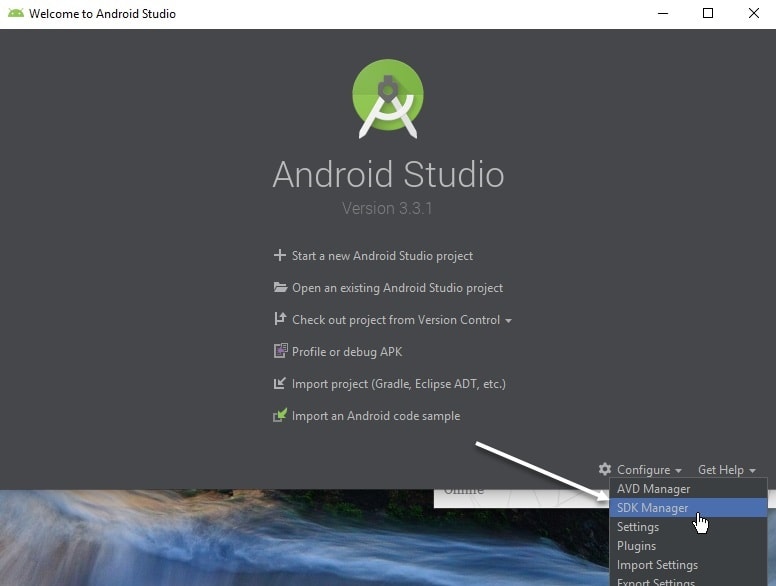
در صورتی که پروژه ایجاد شده باشد از 2 آدرس ساده در دسترس خواهد بود
Toolbar => SDK Manager
Menus =>Tools => SDK Manager
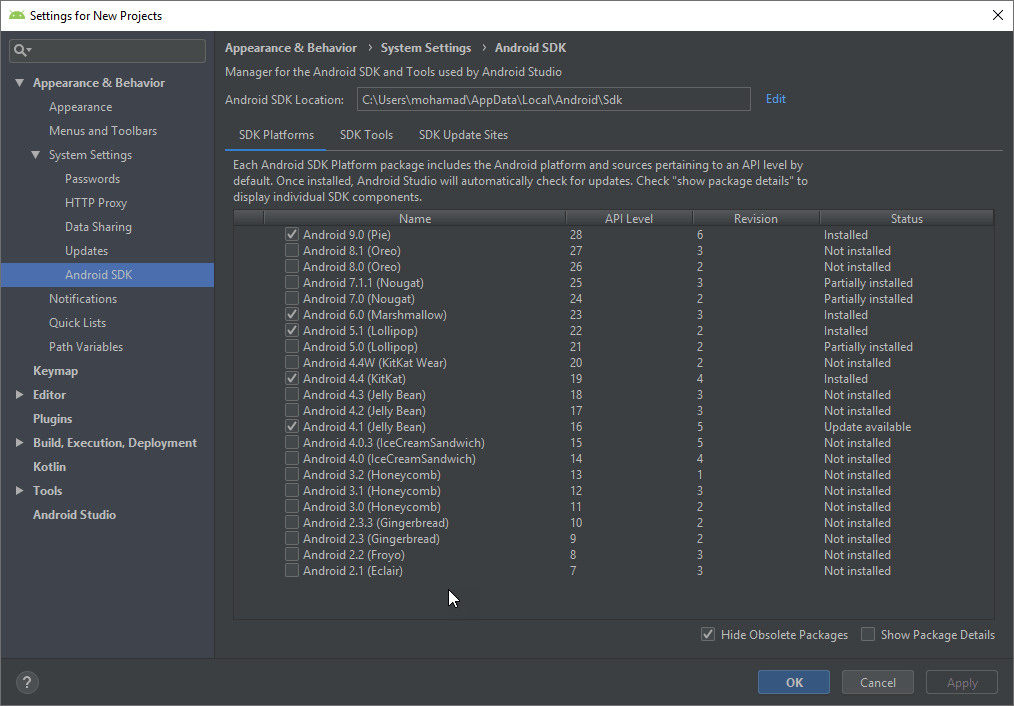
حال از صفحه باز شده باید موارد مورد نیاز را انتخاب کنیم که در ادامه به اختصار توضیح داده می شود:
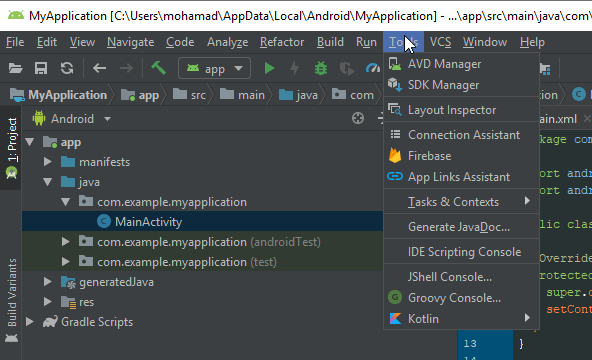
ابتدا گزینه Show package Details را انتخاب می کنیم. تا تمام گزینه های مربوط به SDK ها نمایش داد شود.
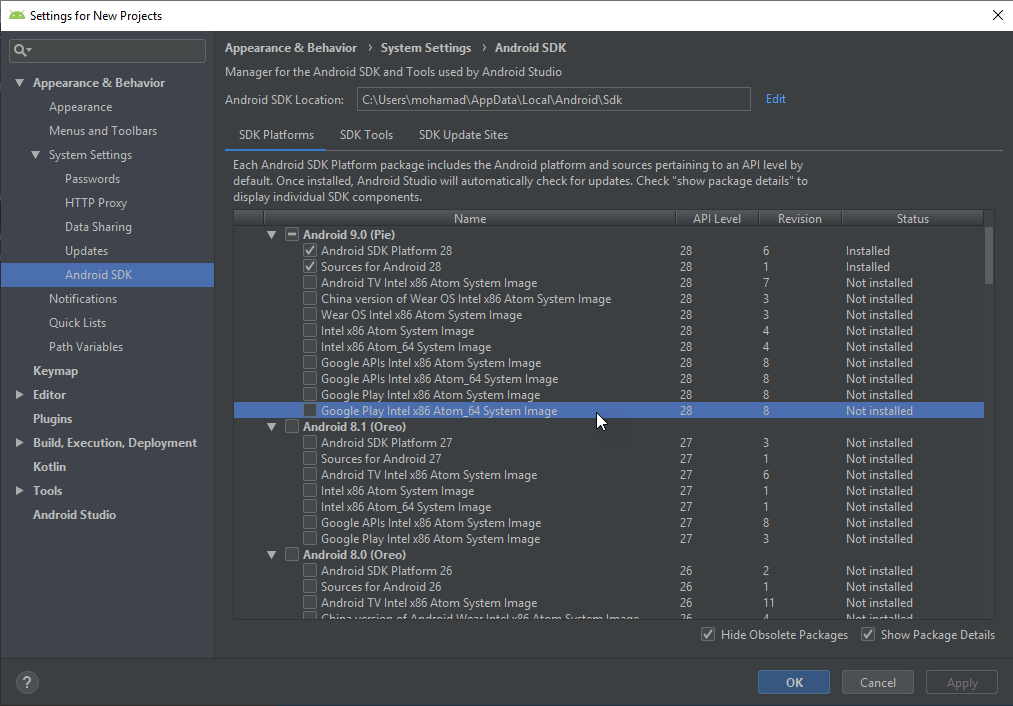
برای برنامه نویسی برای گوشی تلفن کافیست فقط از هر بسته که نیاز داشتید گزینه های
(Android SDK Platform , Sources for Android) و در صورت نیاز به شبیه ساز یکی از باقی گزینه هایی که با Intel x86 Atom و یا با Google شروع می شوند را می توانید استفاده کنید ، باقی گزینه ها برای برنامه نویسی برای TV و Watch های اندروید استفاده می شود.
از سر برگ SDK Tools نیز می توانید افزونه های مورد نیاز را به دلخواه و نسخه مورد نیاز خود را انتخاب کنید.
بعد از انتخاب موارد مورد نیاز و دلخواه بر روی گزینه OK کلک کنید. سپس از شما اجازه برای نصب را می خواهد و اطلاعات فایل را نمایش می دهد. با تایید قوانین و شرایط نصب شروع می شود .
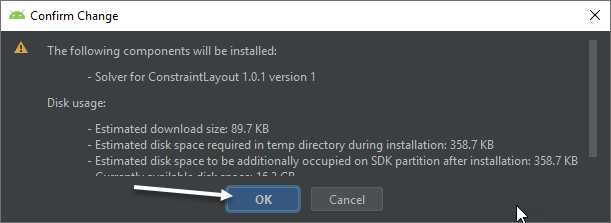
بعد از اتمام دانلود و نصب روی گزینه “Finish” کلیک کنید.
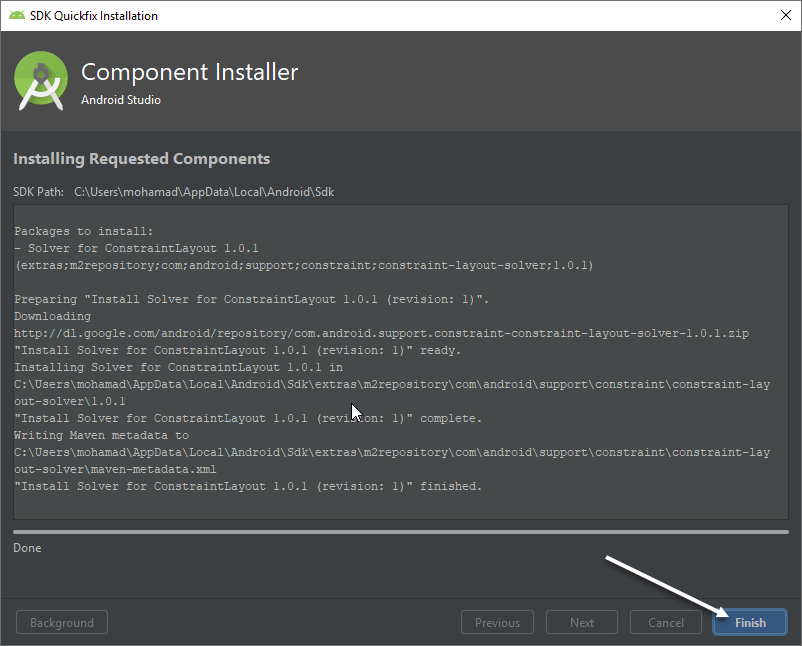
بعد از این کار کافیست پروژه جدیدی را شروع کنید و در آن از SDK هایی که دانلود شده است استفاده کنید.
نکته: برای این که بتوانید بعدا از فایل های دانلود شده مجدداً به صورت آفلاین استفاده کنید به صورت آفلاین به دایرکتوری نصب شده رفته و از دایرکتوری فایل های دانلود شده یک فایل .zip تهیه کنید و آن را به شاخه دیگری انتقال دهید .
نصب آفلاین SDK
برای نصب افلاین SDK در اندروید استودیو باید ابتدا فایل فشرده شده یا پک کامل فایل ها را دانلود کنید.
برای دانلود SDK می توانید در اینترنت جستجو کنید.
سپس در یک پوشه در شاخه C:\ آن فایل را از حالت فشرده استخراج کرده و پس از اتمام استخراج وارد نرم افزار Android Studio شده و به بخش SDK Manager رفته و در بالای صفحه باز شده روی گزینه Edit جلوی نوار آدرس کلیک کرده و در صفحه باز شده آدرس فایل های استخراج شده را به Android Studio دهید و سپس بر روی OK کلیک کنیدو در صفحه باز شده تیک گزینه های موجود را بزنید.
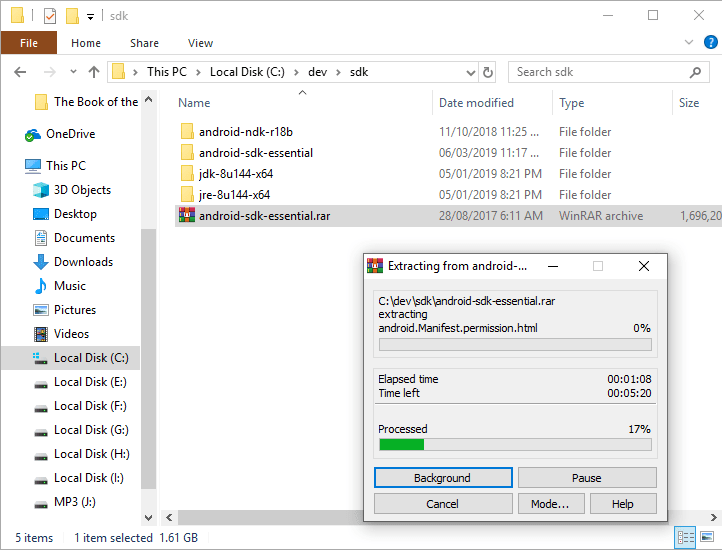

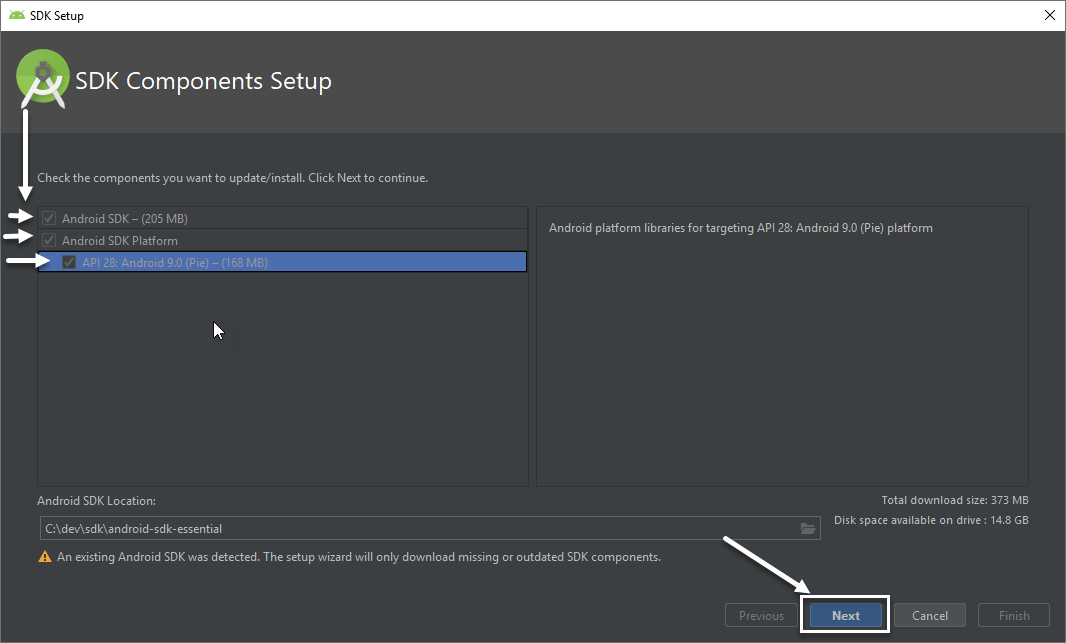
عالیه! به همین سادگی SDK ها رو نصب و محیط توسعه خوتون رو راه اندازی کردید.
بروز رسانی اندروید استودیو و SDK
برای به روز رسانی نرم افزار Android Studio و Android SDK کافیه ابتدا آنلاین بشید و سپس وارد صفحه SDK Manager بشید و از پنل کناری گزینه Updates و گزینه Check Now را انتخاب کنید.
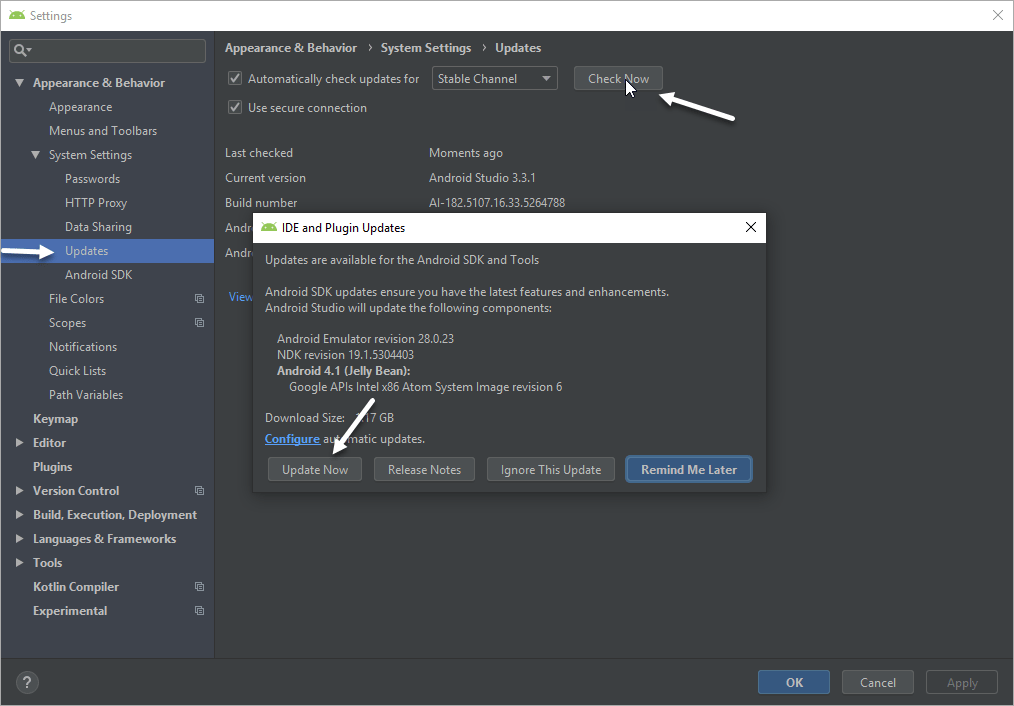
حالا صبر کنید تا فایل های مربوطه دانلود و نصب بشن و بعد روی گزینه “Finish” کلیک کنید.
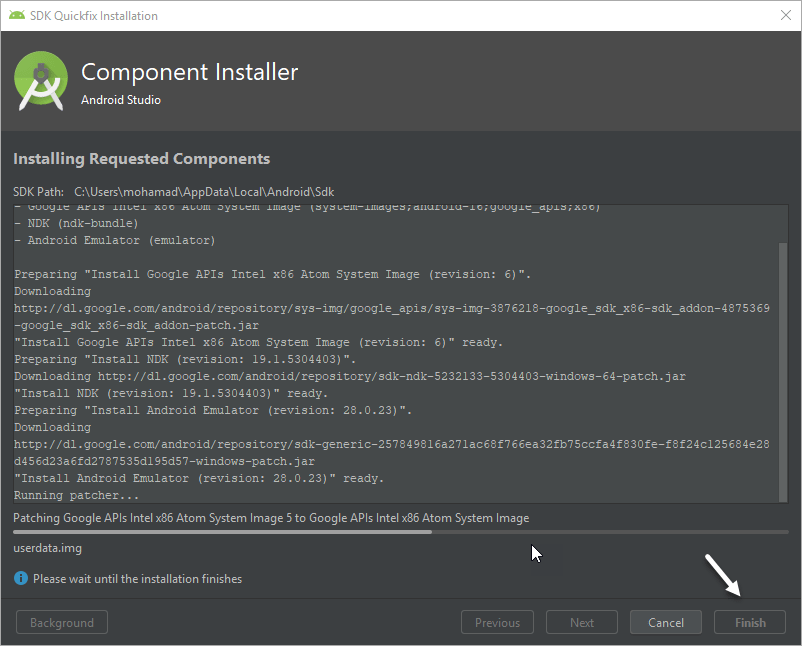
به همین سادگی نرم افزار و SDK های موجود به روز رسانی شدن.
امیدواریم از این آموزش لذت برده باشید.
موفق باشید.

منبع: androidauthority
تگ:
نظرات کاربران
از دیدگاه مرتبط با موضوع استفاده نمایید.
از تبلیغ سایت یا شبکه اجتماعی خودداری فرمایید.
برای پاسخ گویی بهتر در سایت ثبت نام نمایید و سپس سوال خود را مطرح فرمایید.









اگر به دنبال کار پاره وقت هستید با ما تماس بگیرید.
اگر سوال یا نظری دارید در بخش کامنت ها بنویسید.اگر موضوع خاصی مد نظر شماست که در سایت موجود نیست در بخش کامنت ها بنویسید